Telepítése bot virtuális dedikált szerver (VDS)
És így. Akkor nem volt elég használni bot a saját számítógépen, és úgy döntött, hogy meg több kaland a segged. Nos Nos, akkor ez az útmutató az Ön számára.
Úgy vélem, ez a kötelességem figyelmeztetni. A szerver, bár a virtuális, de úgy működik, mint egy nagyon is valóságos dedikált szerver. És ez azt jelenti - és ez folyamatosan ki van téve mindenféle nappal biztonsági fenyegetések - jelszavak Brutus, szkennelés port, megpróbálja feltörni és sebezhetőségeket keres a telepített szoftver. És különben is - az összes rossz dolog történik a szerver, vagy hogy majd a fertőzött szerveren az interneten, akkor a felelős csak. Ezért telepítse a bot a szerver csak akkor, ha pontosan tudja, mit csinál. Ellenkező esetben érdemesebb igénybe a szakemberek.
Ha nem meggondolja magát, miután az előző bekezdésben - folytatódni fog.
Tárgyalt útmutató összpontosít virtuális dedikált szerverek, amelyeken fut ISP menedzser vezérlőpulton. Meghatározza a regisztrációs lépéseket, és aktiválja a virtuális szerver befolyásolhatják a hosting cég.
Miután a kiszolgáló regisztráció és fizetés megy Bill menedzser és menj a „Termékek és szolgáltatások - virtuális szerverek.” Kattintson az „Új GAV” gombra:

Válasszon egy díjcsomagra. Kattintson a „Tovább” gombra.
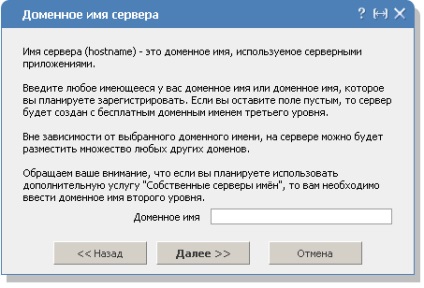

A többi kiszolgáló beállítások közül választhat saját belátása szerint.
Miután létrehozott egy új szerver, akkor kap egy levelet az e-mail, amely tartalmazza a jelszavakat és hogyan lehet hozzáférni a szerver.
Ezt az információt, és menj IPSmanager:
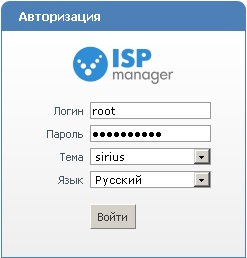
Sikeres bejelentkezés után, létre kell hoznunk egy új felhasználó, akkor futtassa a bot. Ehhez menj a „számlák - Users”, és kattintsunk a „Create User”.
Mint lehetőség, adja meg a felhasználói nevét, jelszavát, generál, és hozzáférést biztosít az ssh.
Most megy a „Kiszolgáló beállításai - Database Servers”. Kattintson duplán a vonal „MySQL”. A megjelenő ablakban, biztos, hogy a kódolást a szerver - „UTF8”:

Most az adatbázis létrehozása is. Ehhez menj az „Eszközök - Adatbázis”. Kattintson az „adatbázis létrehozása”
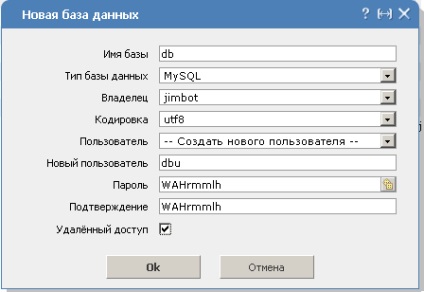
Amikor létrehoz adja meg az adatbázis nevét, mint a tulajdonos - hoztunk létre a felhasználó korábban. Ügyeljen arra, hogy válassza ki a kódolás „utf8”. Adja meg a nevét, az új felhasználói adatbázis szerver, és létrehoz egy jelszót. Tegyen egy kullancs „Remote Access”.
Miután létrehozta az adatbázis, akkor létre kell hozni egy táblázatot is, neobhodyamye bot. Ugrás a szakasz „További alkalmazások -. PhpMyAdmin”. Beírásához használja a felhasználói bázis fölött az adatokat és a jelszót (remélem egyértelmű, hogy az összes keletkezett a folyamat, jelszavak körültekintően kell rögzíteni a bloknokik, vagy emlékszik). Következő cselekmény ugyanúgy, ahogy a használati utasításban az adatbázis létrehozásához helyben.
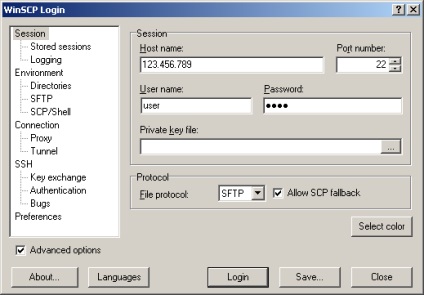
A sikeres bejelentkezés után, akkor megnyílik egy ablak, amely hasonlít TotalCommander.Sozdayte a felhasználói könyvtár a könyvtár szerver, mint a „bot” és a terhelés eloszlását a bot.
Végül meg kell, hogy a végső beállításokat. Adja meg a beállításokat a fájl port web admin. Írja le, hogy a beállításokat kapcsolódni az adatbázis - nevezetesen az adatbázis nevét, adatbázis felhasználói név és jelszó.
Menj a konzolhoz. Végezze el a kívánt beállításokat, és indítsa el a bot. Elemzése felmerülő hibákat (hol nélküle.), Akkor módosítsa a beállítást, és helyezze a parancsot a bot a cron futtatni esetén automatikusan egy reboot.